发布时间:2023-11-28 09:08:17来源:JQDEMO.COM
近期有很多小伙伴咨询小编WPS2019怎么设置自动计算,接下来就让我们一起学习一下WPS2019设置自动计算的方法吧,希望可以帮助到大家。
WPS2019怎么设置自动计算?WPS2019怎么设置自动计算的方法
第一步:首先选中要显示计算结果的表格,如图所示。

第二步:然后右键点击该表格,点击【设置单元格格式】,如图所示。

第三步:接着在【数字】下的分类选择【常规】或【数值】,如图所示。

第四步:在要显示结果的表格输入【=EVALUATE()】括号中的内容是算是所在的单元格,比如小编的算式在A4,就是=EVALUATE(A4),如图所示。

第五步:最后点击enter键,就会自动计算公式的结果了,如图所示。

上面就是小编为大家带来的WPS2019怎么设置自动计算的全部内容,更多精彩教程尽在JQ下载站。

WPS2019怎么删除尾注横线

WPS2019怎么插入图标

WPS2019怎么设置上标

WPS2019如何计算平均分 WPS2019计算平均分的方法

WPS2019如何阅读Pdf文档 WPS2019阅读Pdf文档的方法
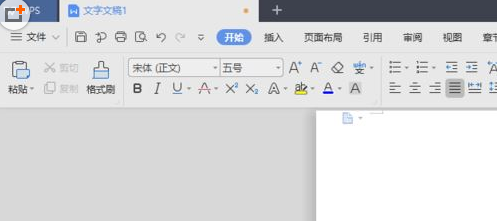
WPS2019怎样插入圆环图 WPS2019插入圆环图的方法

WPS2019怎么编辑公式 WPS2019编辑公式的方法
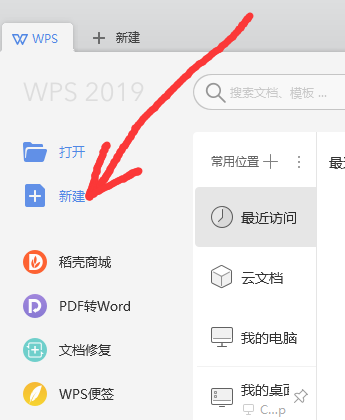
WPS2019秀堂在什么地方 WPS2019找到秀堂位置的方法

WPS2019怎样关闭屏保 WPS2019关闭屏保的方法

WPS2019如何自定义表格样式 自定义表格样式教程分享

WPS2019如何打开制表符 打开制表符方法介绍

WPS2019怎么在字外添加圆圈 在字外添加圆圈方法介绍

WPS2019首字下沉功能在哪里 首字下沉功能位置介绍

WPS2019如何调整文本字间距 调整文本字间距方法介绍

召唤之夜铸剑物语
24.93MB | 动作格斗

迷宫传说2内置菜单版
未知 | 角色扮演

与钴狐的日常
未知 | 挂机养成

抖音奇幻之旅
106MB | 动作格斗

夏日冰淇淋叠叠挑战
46MB | 休闲益智

兔子寿司吧
120MB | 挂机养成

美味餐厅浪漫烹饪
100.59MB | 挂机养成

怪物防御射击
105MB | 休闲益智

绘制路径战斗
97MB | 休闲益智

约翰尼狙击手修改版
未知 | 枪战射击

暗影格斗
未知 | 动作格斗

火柴人英雄元宇宙
未知 | 动作格斗

隐秘的世界
未知 | 休闲益智

剑侠世界3手游官方正版
1.78G | 角色扮演

纸嫁衣3鸳鸯债
未知 | 休闲益智

致命格斗王者
未知 | 动作格斗

2023-04-19
快手直播伴侣弹幕推送怎么打开 直播伴侣弹幕推送打开方法
苹果id账号数据如何开启保存 id账号数据开启保存方法介绍
腾讯自选股怎么修改字体大小 自选股修改字体大小方法介绍
贴贴如何收听别人的喊话 收听别人的喊话方法介绍
维词怎么退出账号 退出账号方法介绍
抖音极速版邀请新人入口在哪 邀请新人入口位置介绍
轻颜相机怎么倒计时拍摄 倒计时拍摄方法介绍
拼多多商家版在哪查找完结工单 查找完结工单方法介绍
QQ音乐怎么隐藏在听状态 隐藏在听状态方法介绍